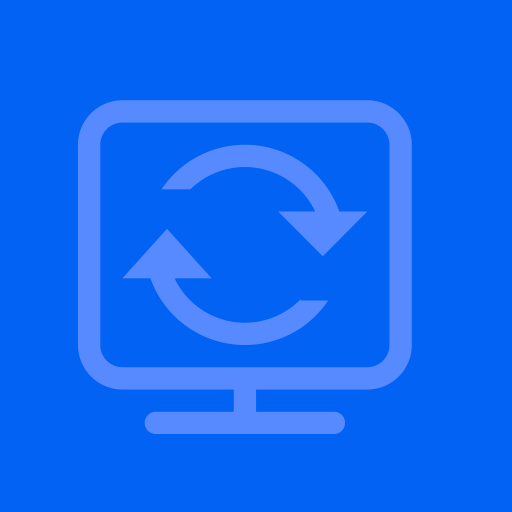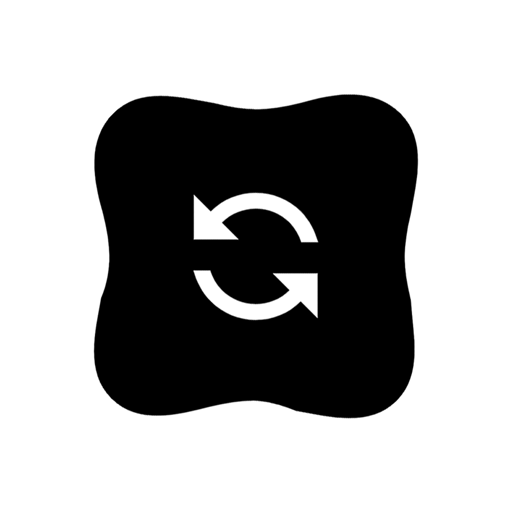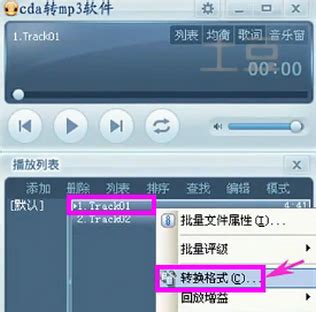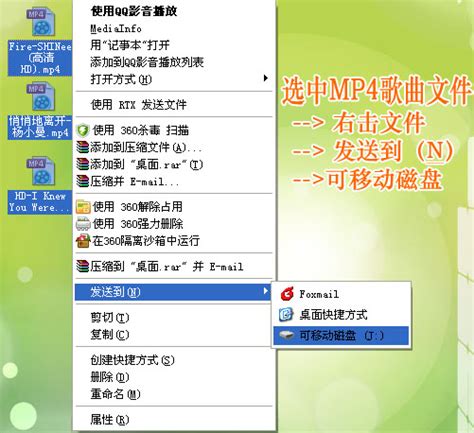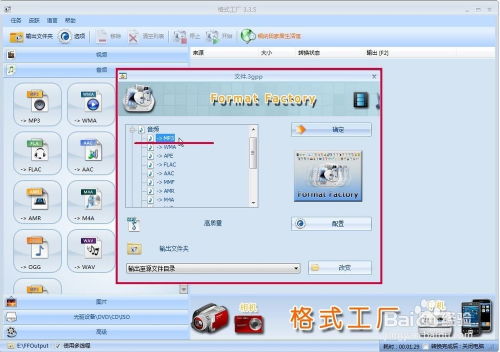轻松学会:如何将MP4视频转换为MP3音频
在数字化时代,我们经常需要将视频中的音频提取出来,尤其是将MP4格式的视频转换成MP3格式的音频。这种转换不仅能让我们享受纯净的音乐体验,还能节省存储空间,便于在不同设备上播放。无论你是因为需要将视频讲座转换为音频内容以便在路上听,还是想从电影中提取喜欢的音乐作为铃声,将MP4转换为MP3都是一项非常实用的技能。接下来,我将详细介绍几种简单、有效的方法来实现这一目标。

方法一:直接修改文件扩展名
最简单、最直接的方法之一是通过改变文件的扩展名来改变文件格式。虽然这种方法看起来“简单粗暴”,但可能会导致文件的兼容性和某些编辑功能受到影响。因此,建议你在操作前备份好原始文件。

1. 右键点击文件:在你的电脑中找到想要转换的MP4文件,右键点击它。

2. 选择重命名:在弹出的菜单中选择“重命名”。
3. 修改扩展名:将文件的后缀名从“.mp4”改为“.mp3”。
4. 确认修改:系统会提示你是否确定更改文件扩展名,点击“是”即可。
然而,这种方法虽然快速,但并不总是可靠,特别是如果文件的编码方式不支持直接转换的话。
方法二:使用在线转换工具Convertio
在线转换工具Convertio是一款功能强大的文件转换工具,支持多种文件格式之间的转换,包括音频、视频、文档等多种类型。
1. 访问Convertio网站:打开浏览器,访问Convertio的官方网站。
2. 上传文件:在网站上点击“选择文件”按钮,上传你想要转换的MP4视频。
3. 选择输出格式:在转换页面,点击右侧的“…”按钮,选择“音频”,然后点击“MP3”。
4. 开始转换:点击“转换”按钮,等待转换完成。
5. 下载文件:转换完成后,点击“下载”按钮,将转换后的MP3文件保存到你的计算机上。
由于是在线转换,转换过程可能受到网络速度的影响,对于较大的文件或批量转换,可能需要耐心等待一段时间。
方法三:使用数据蛙视频转换器
数据蛙视频转换器是一款在音频转换上表现突出的软件,它不仅支持MP4到MP3的转换,还能在转换过程中保持音频的原始高清品质。
1. 启动软件:双击启动数据蛙视频转换器的图标,其界面简洁直观,功能易懂。
2. 添加文件:点击左上角的“+添加文件”按钮,上传需要转换的视频文件。
3. 选择输出格式:点击下方的“输出格式”,选择大类为“音频”,然后点击“MP3”。
4. 开始转换:确认文件信息无误后,点击“全部转换”按钮,开始转换过程。
数据蛙视频转换器操作简便,界面清晰,即使是对电脑不太熟悉的朋友也能快速上手。
方法四:使用格式工厂
格式工厂是一款功能强大的多媒体格式转换工具,支持多种格式转换,包括MP4转MP3。
1. 启动软件:双击格式工厂图标,进入主页界面。
2. 选择音频格式:在主页界面左侧,点击“音频”选项,然后在子选项中点击“MP3”。
3. 添加文件:点击“添加文件”按钮,导入需要转换的视频文件。
4. 设置参数:根据个人需求调整音频参数,并设置转换后文件的保存位置。
5. 开始转换:点击界面上方的“开始”按钮,等待转换完成。
需要注意的是,格式工厂在转换大文件或复杂格式时,可能会占用较高的CPU资源,影响电脑性能。
方法五:使用金舟音频大师
金舟音频大师是一款全面的音频处理工具,支持多种音视频格式的输入和输出,提供了提取人声、合并音频、去除噪音等功能。
1. 启动软件:双击软件图标,运行金舟音频大师,在音频处理模块中找到“视频转音频”功能。
2. 添加文件:点击左上角的“添加文件”图标或“点击添加”按钮,上传需要转换的MP4视频文件。
3. 设置输出格式:在界面右侧的导出格式中设置“MP3”音频输出格式,并自定义音频声道、采样率、质量及输出目录位置。
4. 开始转换:设置完成后,点击“提取”按钮,开始转换过程。
金舟音频大师操作简便,界面清晰,是一款易于上手的音频转换工具。
方法六:使用Windows Media Player
如果你使用的是Windows操作系统,那么Windows Media Player可能已经预装在系统中,利用它也能实现MP4到MP3的转换。
1. 打开Windows Media Player:确保Windows Media Player已经打开,如果菜单栏没有显示,可以按Ctrl+M使其显示。
2. 设置翻录选项:点击右上角的图标切换到库模式,点击“组织”,在弹出的列表中选择“选项”,然后找到“翻录音乐”选项,选择MP3格式,并设置保存位置。
3. 添加文件:将想要转换的MP4文件拖放到Windows Media Player中。
4. 开始翻录:文件添加后,Windows Media Player会自动开始翻录过程,转换完成后,前往设置的保存位置即可找到MP3文件。
方法七:使用iTunes
iTunes是苹果公司开发的一款多媒体播放器,支持多种格式的文件转换,包括MP4转MP3。
1. 打开iTunes:启动iTunes应用程序。
2. 导入文件:点击左上角的“文件”菜单,选择“将文件添加到库”,然后选择你想要转换的MP4文件。
3. 设置导出格式:点击“编辑”菜单,选择“首选项”,在“常规”标签页中点击“导入设置”,选择MP3编码器作为导出格式。
4. 创建MP3版本:在iTunes的音乐库中找到刚才导入的MP4文件,右键点击它,选择“创建MP3版本”。
方法八:使用HandBrake
HandBrake是一款免费的开源视频转换工具,支持多种平台,提供了卓越的控制能力和灵活性。
1. 下载并安装HandBrake:访问HandBrake官方网站,下载并安装适合你操作系统的版本。
2. 打开HandBrake:启动HandBrake应用程序。
3. 添加文件:点击“Open Source”按钮,选择你想要转换的MP4文件。
4. 设置音频选项:在“Audio”标签页中,将Codec设置为“MP3”,并调整其他音频设置。
5. 开始转换:设置完成后,点击“Start Encode”按钮,开始转换过程。
方法九:使用AnyMP4 Video Converter Ultimate
AnyMP4 Video Converter Ultimate是一款功能强大的视频转换工具,支持将任何视频转换成MP3、GIF等多种格式。
1. 启动软件:打开AnyMP4 Video Converter Ultimate。
2. 添加文件:点击软件中的“添加文件”按钮,上传需要转换的MP4视频文件。
3. 选择输出格式:在输出格式中选择“音频”,然后选择“MP3”。
4. 开始转换:设置完成后,点击“全部转换”按钮,开始转换过程。
总结
以上介绍了几种将MP4视频转换为MP3音频的方法,涵盖了在线工具、桌面软件以及预装在系统中的播放器。不同的方法适用于不同的需求和场景,你可以根据自己的实际情况选择最适合的一种。在进行转换时,记得备份原始文件,以防万一。希望这些方法能帮助你轻松实现MP4到MP3的转换,享受高质量的音频体验。
- 上一篇: 轻松学会!Windows7系统安装全攻略
- 下一篇: 轻松掌握:设置光驱启动的详细步骤
-
 MP4转MP3的方法资讯攻略12-10
MP4转MP3的方法资讯攻略12-10 -
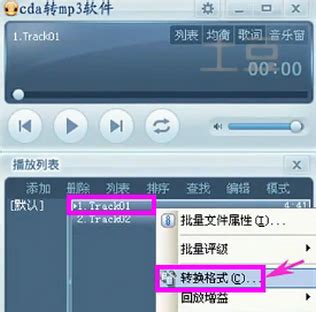 轻松学会:如何将CDA文件转换为MP3格式资讯攻略12-10
轻松学会:如何将CDA文件转换为MP3格式资讯攻略12-10 -
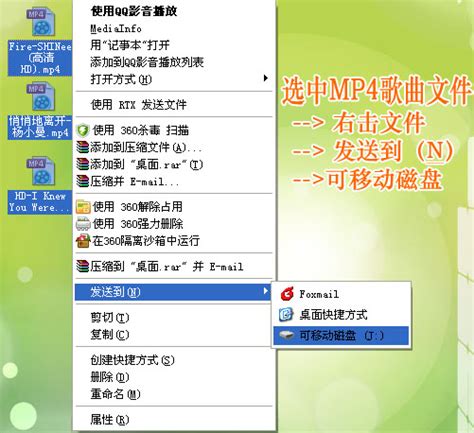 轻松学会:如何下载MP4格式歌曲资讯攻略12-07
轻松学会:如何下载MP4格式歌曲资讯攻略12-07 -
 轻松将3GPP格式文件转为MP3音频资讯攻略03-25
轻松将3GPP格式文件转为MP3音频资讯攻略03-25 -
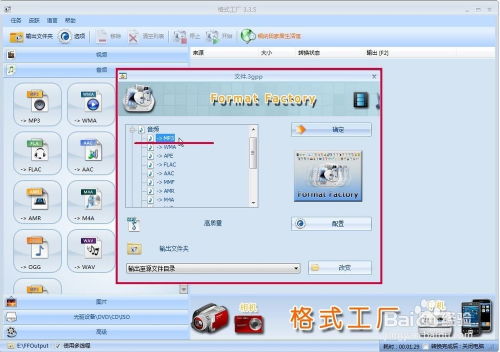 如何将3GPP格式转换为MP3格式?资讯攻略11-15
如何将3GPP格式转换为MP3格式?资讯攻略11-15 -
 轻松学会:将光盘CDA转换为MP3格式的方法资讯攻略11-24
轻松学会:将光盘CDA转换为MP3格式的方法资讯攻略11-24